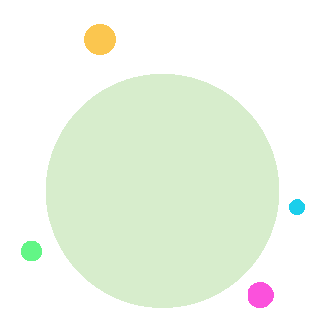
在之前的推文中,江晚给大家分享了如何制作出美观度高的Excel表格。
很多粉丝在后台和江晚说,对Excel的日常操作还是很不熟悉,经常会出现各种小问题,比如说在Excel中如何能将单元格为0值的数据不显示、首行首列如何同时固定等问题。今天小编就给大家分享几个平常操作 Excel 表格时的必备技巧!

设置输入错误提示
为了防止输入错误,时常会设置提示框,那该如何设置呢?
选中区域,点击数据——数据工具——数据验证,在打开的对话框中选择一种数字类型,比如选择“整数”类型,设置相应的区间值,之后点击出错警示输入文字如“请输入整数”,最后点击确定,这样若不输入整数或超出范围,那么就会出现错误提醒。
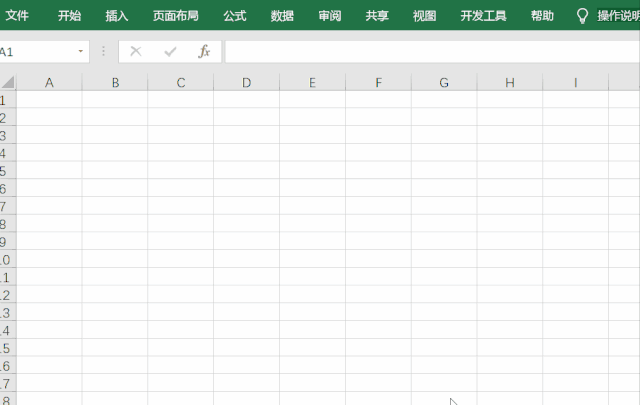

不显示0值
如何将单元格为0值的数据不显示,这里分享两种方法:
第一种:查找法
选中区域,按Ctrl+H打开查找对话框,之后在查找中输入0值,点击全部查找,并按Ctrl+A选中内容,之后关闭对话框,按Ctrl+1打开设置单元格格式,在自定义中输入代码:[=0]"",点击确定即可。
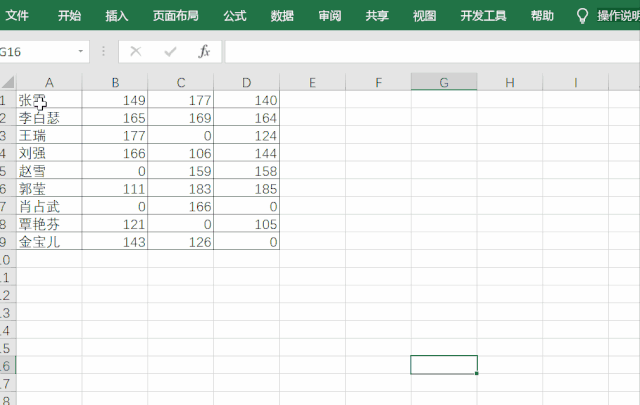
第二种:设置法
直接选中文件——选项——高级——在此工作表的显示选项中,取消“在具有零值的单元格中显示零”复选框,确定即可。
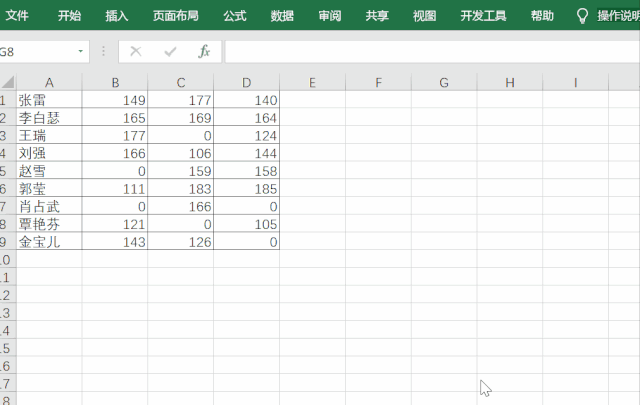

首行首列同时固定
将光标放在首行和首列交叉处的右下方单元格,点击视图——窗口——冻结窗格即可。
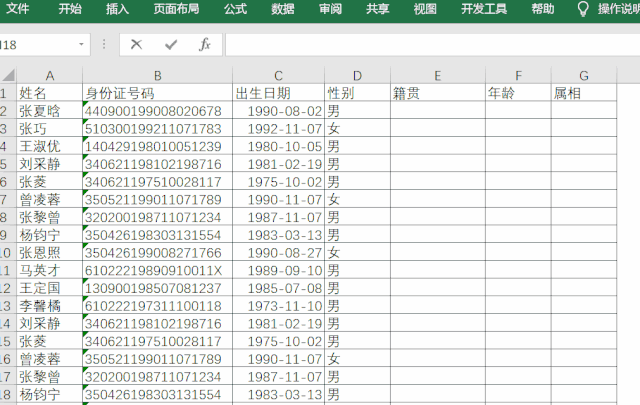

快速插入特殊符号
在制作Excel表格时,有些表格需要输入一些符号,键盘上有的符号(如@、#、¥、%、$、^、&、* 等)可以通过按住【Shift】键的同时按符号所在的键位输入,方法很简单;如果需要输入的符号无法在键盘上找到与之匹配的键位,即特殊符号,如★、△、◎或 ●等。这些特殊符号就需要通过【符号】对话框进行输入了。
例如,在供应商列表中用符号“★”的多少来表示供应商的信誉,具体操作步骤如下:
Step01:执行插入符号操作。打开素材文件供应商列表.xlsx,选择G2单元格,单击【插入】选项卡【符号】组中的【符号】按钮。
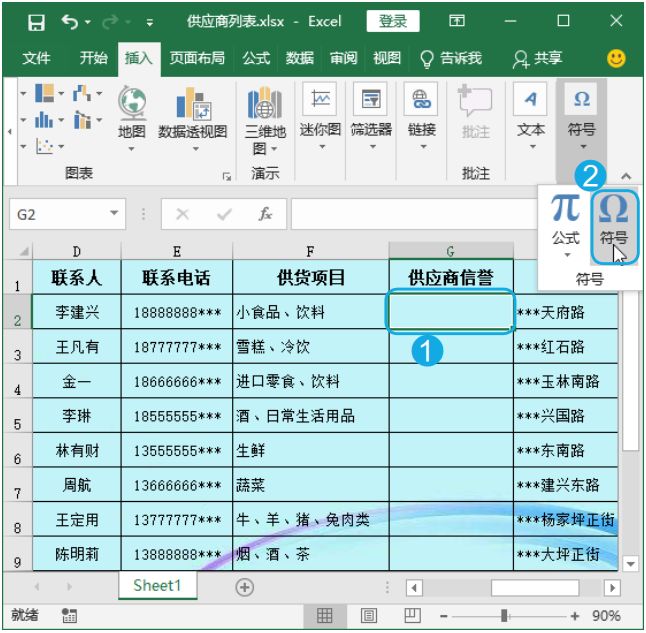
Step02:选择插入的符号。打开【符号】对话框,在【字体】下拉列表中选择需要的字符集,这里选择【Wingdings】选项,在下面的列表框中选择需要插入的符号,这里选择【★】,单击【插入】按钮。
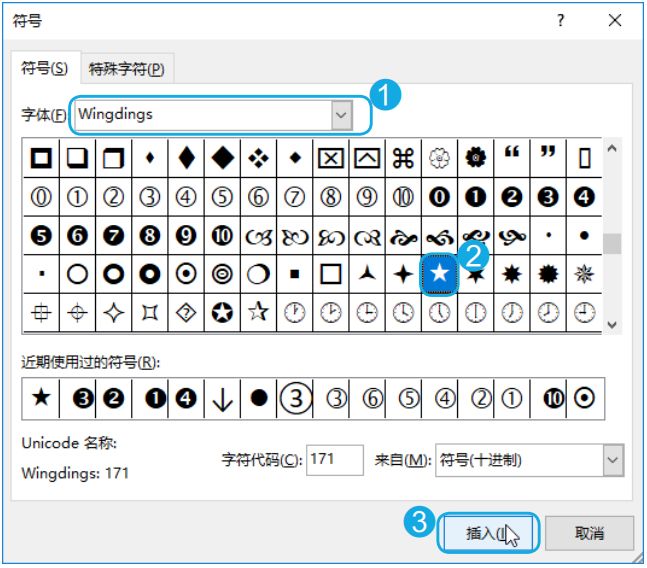
Step03:继续插入符号。经过上步操作,即可看到该单元格中插入了一个【★】符号。继续单击【插入】按钮,在该单元格中多插入几个【★】,并将文本插入点定位到其他单元格中插入需要的符号,完成后单击【关闭】按钮。
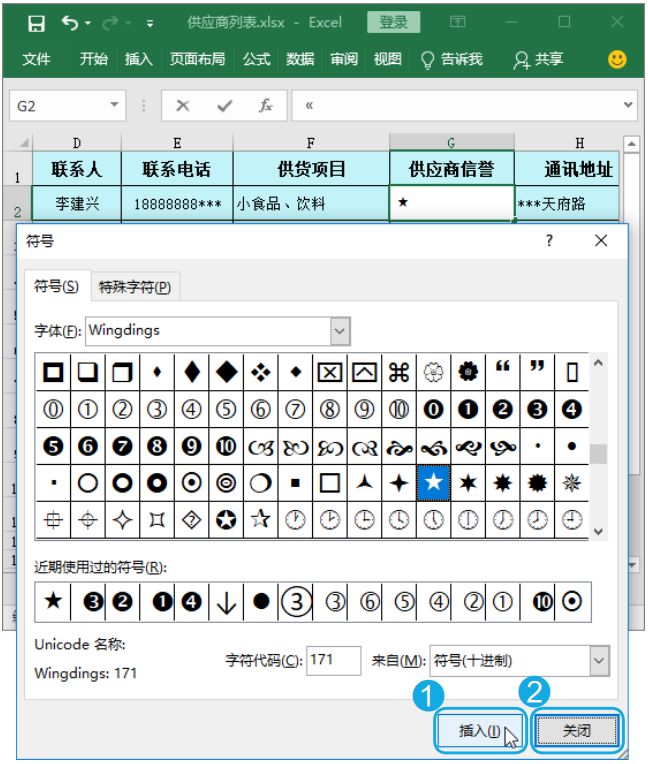
Step04:查看表格效果。返回工作簿中,即可看到插入的符号效果。


快速填充所有空白单元格
在工作表中填充数据时,如果要填充的单元格具有某种特殊属性或单元格中数据具有特定的数据类型,还可以通过【定位条件】命令快速查找和选择目标单元格,然后输入内容。
例如,在招待费用统计表中的所有空白单元格中输入【-】,具体操作步骤如下:
Step01:执行定位条件操作。打开素材文件招待费用统计表.xlsx,选择表格中需要为空白单元格填充数据的区域,这里选择B2:G13单元格区域,单击【开始】选项卡【编辑】组中的【查找和选择】按钮,在弹出的下拉菜单中选择【定位条件】命令。
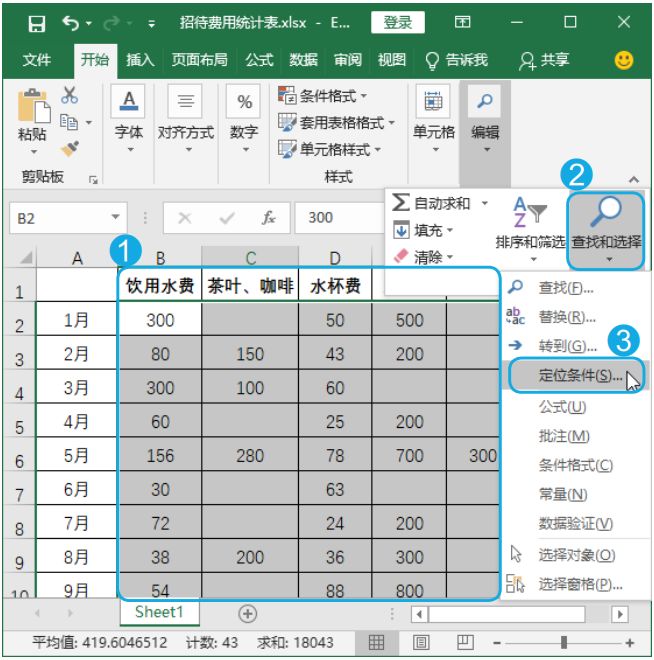
Step02:设置定位条件。打开【定位条件】对话框,选中【空值】单选按钮, 单击【确定】按钮。

Step03:输入短横线。返回工作表中即可看到,所选单元格区域中的所有空白单元格已经被选中了,输入【-】。
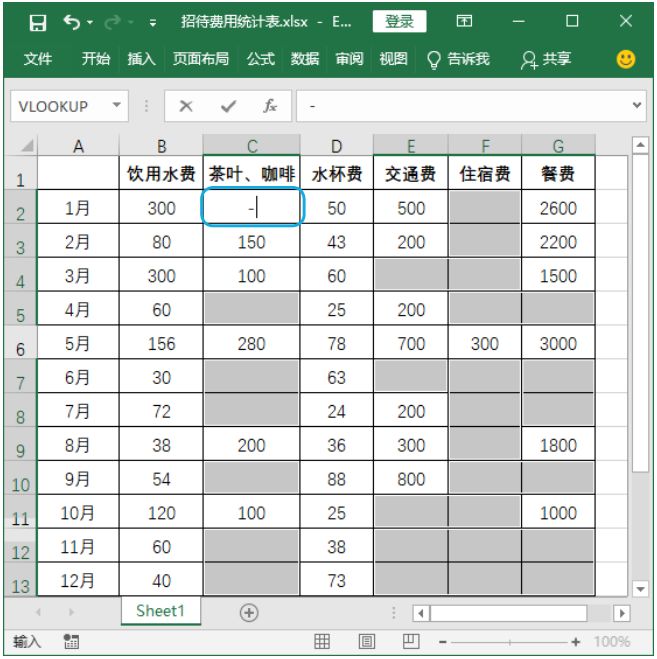
Step04:查看输入的效果。按【Ctrl+ Enter】组合键,即可为所有空白单元格输入【-】。
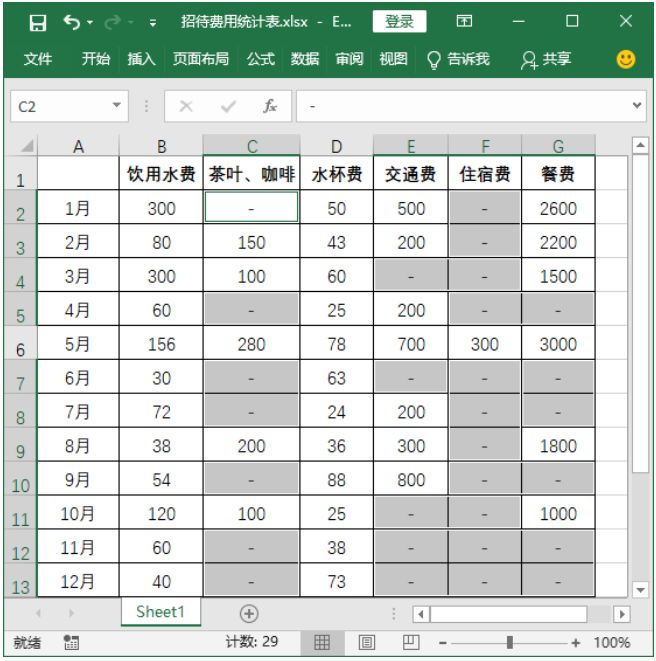

对单元格区域进行行列转置
在编辑工作表数据时,有时会根据需要对单元格区域进行转置设置,转置的意思即将原来的行变为列,将原来的列变为行。
例如,需要将销售分析表中的数据区域行列转置,具体操作步骤如下:
Step01:打开素材文件销售分析表.xlsx,选择要进行转置的A1:F8单元格区域,单击【开始】选项卡【剪贴板】组中的【复制】按钮。
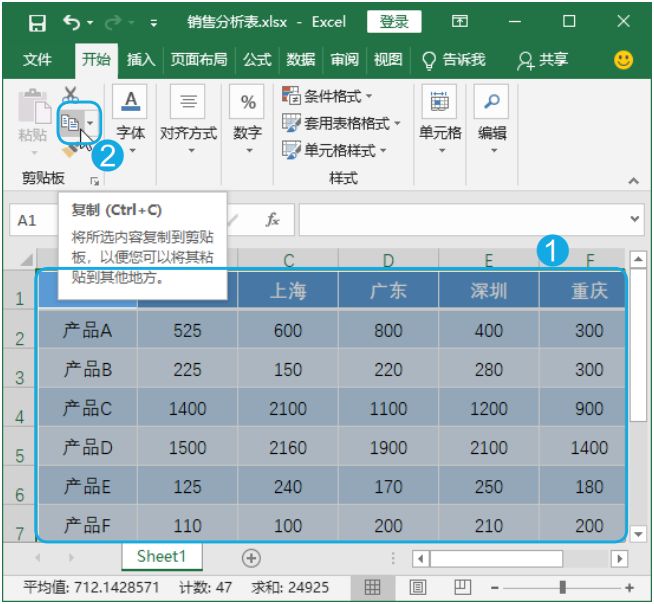
Step02:选择转置后数据保存的目标位置,这里选择A10单元格,单击【剪贴板】组中【粘贴】按钮下方的下拉按钮,在弹出的下拉菜单中单击【转置】按钮。
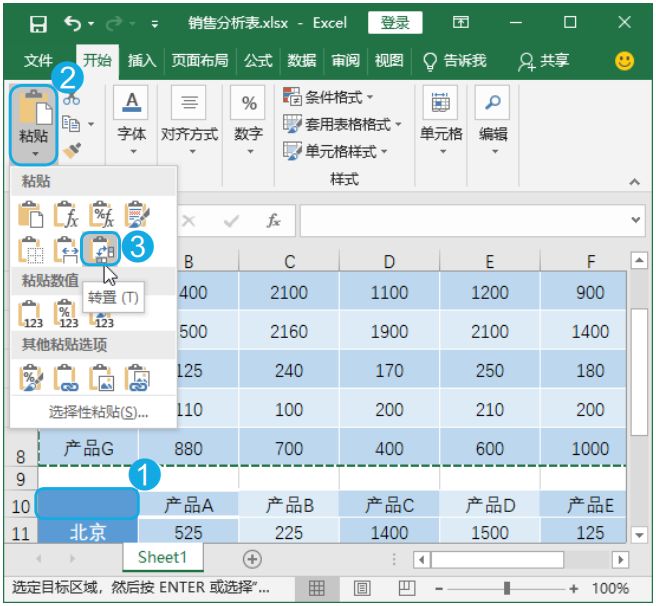
Step03:经过上步操作后,即可看到转置后的单元格区域。
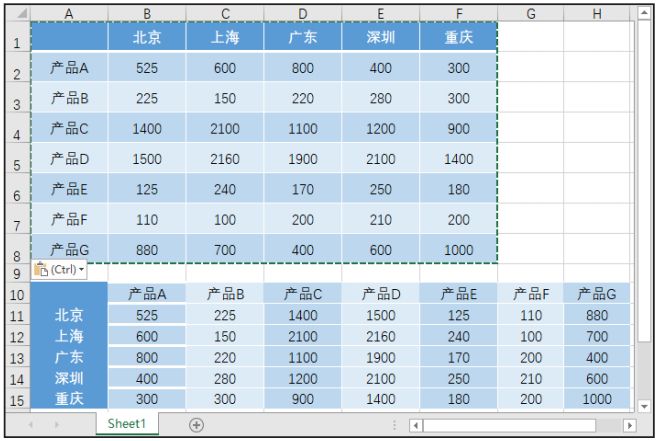
以上就是今天的所有分享内容,怎么样,你学会了吗?职场生涯中可少不了做Excel表格的情况哦!
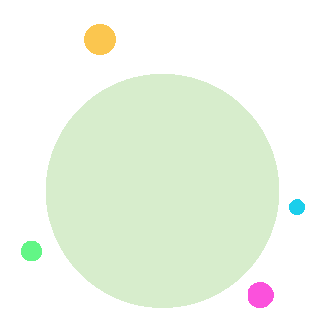 END
END





















 4981
4981











 被折叠的 条评论
为什么被折叠?
被折叠的 条评论
为什么被折叠?








